win10提示某些设置由系统管理员进行管理如何解决
更新时间:2023-12-22 14:56:00作者:mei
win10系统更新系统提示“某些设置由你的组织来管理,请选择安装更新的方式”,导致整个系统都不能正常使用,这个问题对于新手用户来说是个难题,该采取什么方法解决?针对此疑问,今天本文教程带来给大家具体解决方法。
推荐:win10旗舰版系统
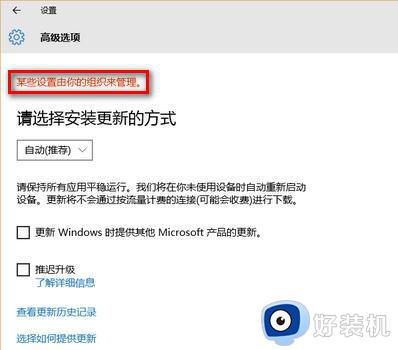
解决方法一、
1、点击屏幕左下角的开始按钮,从弹出的开始菜单中选择“设置”;
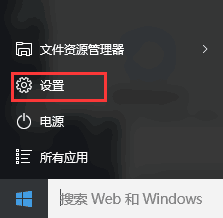
2、点击“隐私”选项进入;
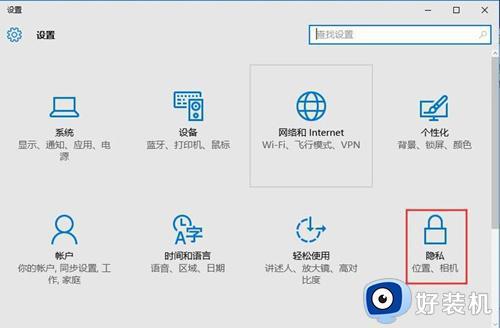
3、在打开的窗口左侧点击“反馈和诊断”--将“诊断和使用情况数据”从基本修改为“增强”或“完整”即可。
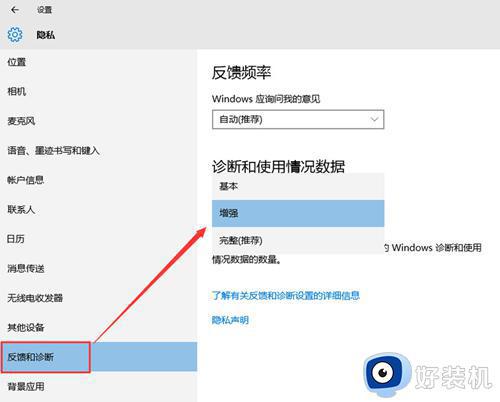
解决方法二、
1、首先右击此电脑,选择属性;

2、在打开的属性界面中,点击更改设置;
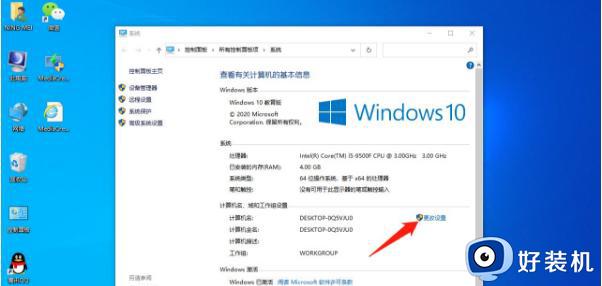
3、接着在弹出的窗口中,点击网络;
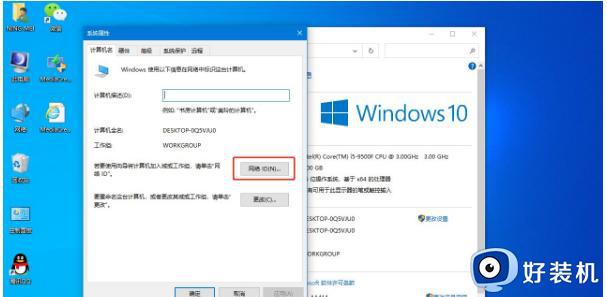
4、然后选择家庭计算机选项,再点击下一步接着重启即可。
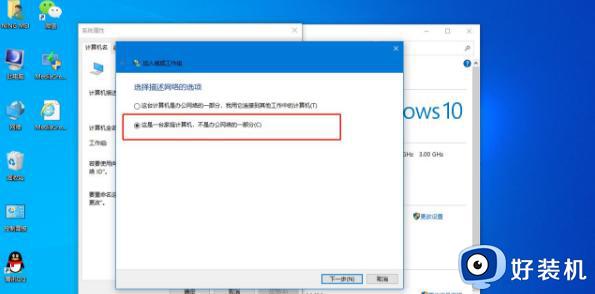
解决方法三、
1、按win+R打开运行,输入gpedit.msc回车;
2、接着根据路径找到点击windows更新,打开配置自动更新;
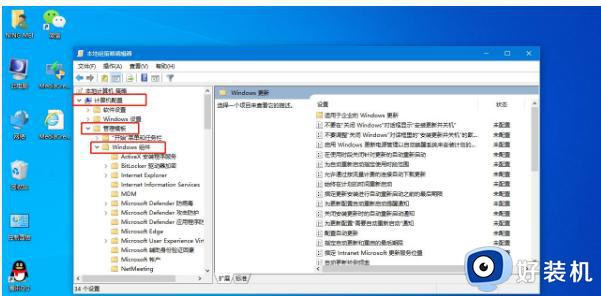
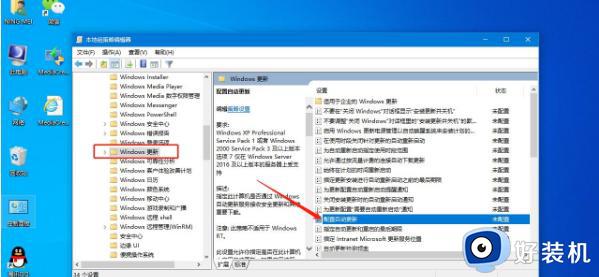
3、在打开的窗口中,选择未配置,最后点击确定即可。
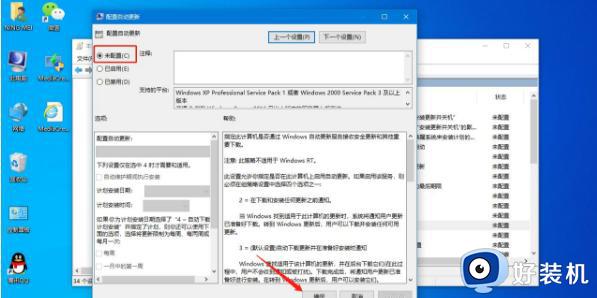
本文带来win10提示某些设置由系统管理员进行管理的三种解决方法,简单设置之后,窗口就不会弹出了,希望可以帮助到大家。
win10提示某些设置由系统管理员进行管理如何解决相关教程
- win10某些设置由系统管理员管理怎么取消 win10某些设置由系统管理员进行管理如何解决
- win10此设置由管理员进行管理怎么办 win10提示此设置由系统管理员进行管理的解决教程
- win10电脑提示某些设置隐藏或者由你的组织来管理怎么解决
- win10 某些设置由你的组织来管理怎么关闭 win10提示某些设置由你的组织来管理如何解决
- win10管理员权限在哪里设置 win10系统如何打开管理员权限
- win10其中某些设置已由组织隐藏或管理如何修复
- win10怎样获得管理员权限 win10获得管理员权限的解决方法
- win10如何打开管理员权限 win10管理员权限的打开方式
- 如何取消win10某些设置由你的组织来管理
- win10启用管理员账户权限设置方法 win10系统如何开启管理员权限
- win10拼音打字没有预选框怎么办 win10微软拼音打字没有选字框修复方法
- win10你的电脑不能投影到其他屏幕怎么回事 win10电脑提示你的电脑不能投影到其他屏幕如何处理
- win10任务栏没反应怎么办 win10任务栏无响应如何修复
- win10频繁断网重启才能连上怎么回事?win10老是断网需重启如何解决
- win10批量卸载字体的步骤 win10如何批量卸载字体
- win10配置在哪里看 win10配置怎么看
win10教程推荐
- 1 win10亮度调节失效怎么办 win10亮度调节没有反应处理方法
- 2 win10屏幕分辨率被锁定了怎么解除 win10电脑屏幕分辨率被锁定解决方法
- 3 win10怎么看电脑配置和型号 电脑windows10在哪里看配置
- 4 win10内存16g可用8g怎么办 win10内存16g显示只有8g可用完美解决方法
- 5 win10的ipv4怎么设置地址 win10如何设置ipv4地址
- 6 苹果电脑双系统win10启动不了怎么办 苹果双系统进不去win10系统处理方法
- 7 win10更换系统盘如何设置 win10电脑怎么更换系统盘
- 8 win10输入法没了语言栏也消失了怎么回事 win10输入法语言栏不见了如何解决
- 9 win10资源管理器卡死无响应怎么办 win10资源管理器未响应死机处理方法
- 10 win10没有自带游戏怎么办 win10系统自带游戏隐藏了的解决办法
